Overlay Razer Cortex - Sekiranya Anda Menghidupkannya (09.15.25)
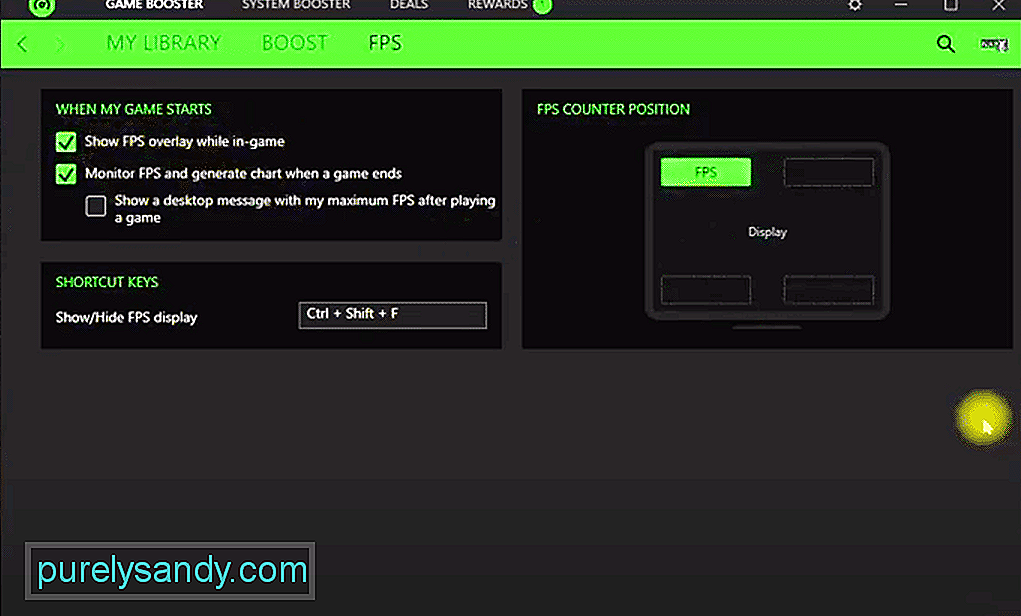 overlay korteks razer
overlay korteks razer Program permainan yang berbeza dilengkapi dengan pilihan overlay di mana mereka dibenarkan untuk mengikuti program semasa melakukan aktiviti lain seperti bermain permainan video. Melalui tetapan overlay yang dihidupkan, akan ada sebahagian kecil program yang ditampilkan di layar anda untuk memberi anda status tentang sesuatu.
Razer Cortex OverlayRazer Cortex adalah perisian popular oleh Razer yang terkenal dengan memberi pengguna banyak pilihan kebolehcapaian semasa mereka bermain. Mereka tidak hanya dapat menggunakan perangkat lunak untuk mengoptimalkan prestasi permainan mereka seperti yang dituntut oleh Razer, tetapi perangkat lunak juga dapat membantu dalam mengambil tangkapan layar, merekam, dan melakukan banyak lagi!
Namun, kami telah melihat pengguna bertanya-tanya apakah mereka boleh mengubah pilihan hamparan skrin untuk perisian. Inilah sebabnya mengapa hari ini; kita akan membincangkan perkara itu secara terperinci. Inilah semua yang perlu anda ketahui mengenainya:
Manfaat Mengaktifkan Overlay Untuk Perisian:
Dengan hanya menggunakan tekan pada papan kekunci anda, anda dibenarkan untuk menikmati fitur seperti streaming, rakaman, mengambil tangkapan skrin. Gamecaster adalah fitur hebat yang terdapat dalam program yang dapat anda gunakan dari seluruh rangkaian fitur.
Jika anda menggunakan tetapan lalai, walaupun anda mungkin dapat melihat overlay Gamecaster sambil memainkan permainan, penonton anda mungkin tidak dapat melihatnya jika mereka sedang streaming. Begitu juga, mereka juga tidak termasuk dalam tangkapan layar atau rakaman permainan.
Untungnya, program ini menawarkan Anda kemampuan untuk dapat mengkonfigurasi pengaturan ini sepenuhnya dengan cara apa pun yang anda mahukan. Namun, sebelum anda dapat mengkonfigurasi tetapan yang berkaitan dengan overlay Gamecaster, pertama-tama anda harus memastikan bahawa anda telah mengaktifkan pilihan tersebut.
Setelah anda mengaktifkan Gamecaster, anda boleh mengakses hamparan dengan mudah dengan mengklik ikon Razer Cortex semasa anda sedang bermain permainan. Ikon itu kelihatan seperti bulatan hijau. Beberapa pilihan yang juga dapat anda manfaatkan ketika overlay layar diaktifkan adalah:
- FPS Overlay
- Overlay Kamera Web
- Logo Peribadi Overlay
Ini hanya beberapa pilihan yang boleh anda aktifkan di bawah tab Tetapan Overlay. Di tab Overlay Gamecaster, Anda juga dapat mengakses pilihan dengan cepat seperti rakaman, tangkapan layar, dan streaming. pilihan untuk menghidupkannya secara umum.
The Bottom Line:
Artikel ini mengandungi perincian mengenai overlay Razer Cortex dan apakah faedah menghidupkan ia dihidupkan. Pastikan artikel ini dibaca dengan teliti untuk mengetahui lebih lanjut mengenai hal ini.
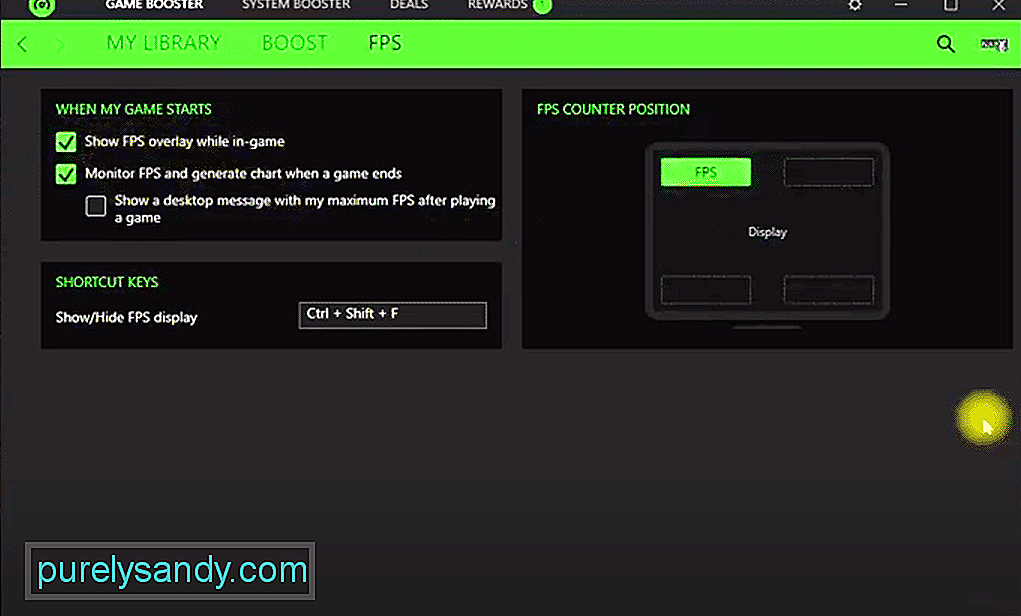
Video YouTube.: Overlay Razer Cortex - Sekiranya Anda Menghidupkannya
09, 2025

